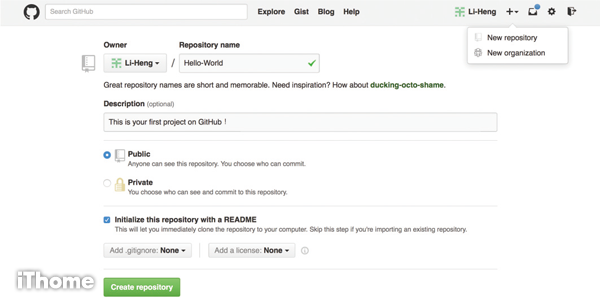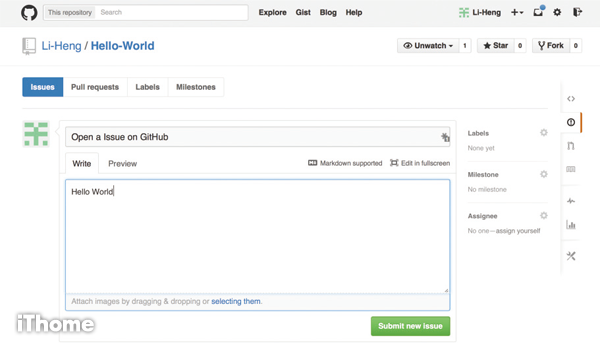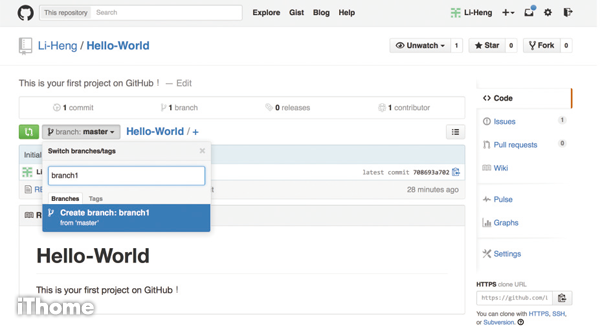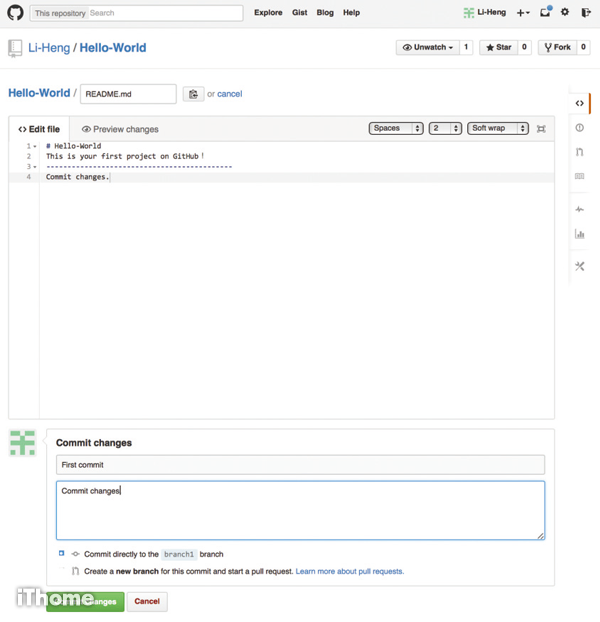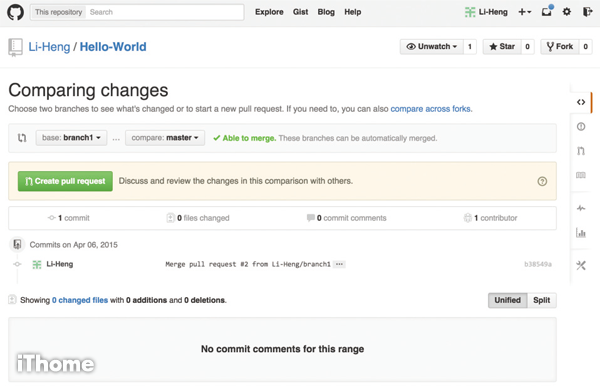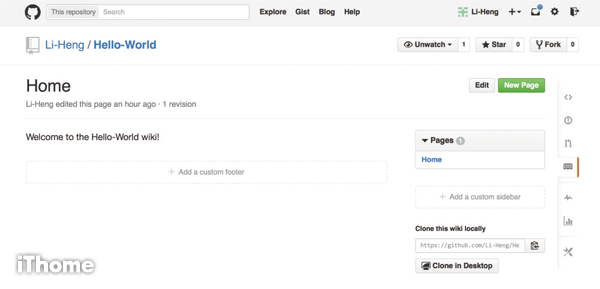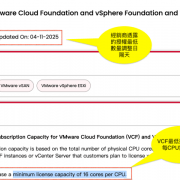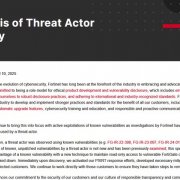多奇數位創意技術總監黃保翕(保哥)
iThome
對開發新手而言,想要善用GitHub平臺提供的Git版本控管服務,上手不難,但隨著開發專案開始衍生分支版本後,不少新手往往很容易發生越管版本越混亂的窘況。開設過多場Git訓練課程,人稱保哥的多奇數位創意技術總監黃保翕觀察,新手最大的迷思是「直接將集中式版本控制軟體的觀念套用在Git上。」他建議,新手要先了解分散式版本控制系統的運作原理,否則「即便有再好的工具,如果觀念不清楚也沒有用。」
比方說,主幹與分支合併時發生衝突,如果開發者不明就裡地硬下指令解決,就會造成版本控制的錯亂。黃保翕表示:「因為工具都是其次,觀念才是根本。」
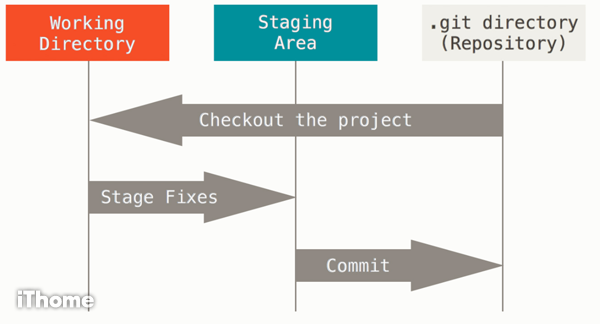
在Git工作流程中,使用者先從儲存庫下載某一版本到工作目錄,檔案修改完後,把檔案快照新增到暫存區域,執行提交後檔案就永久存到儲存庫內。圖片來源/Git
第一步 了解集中式和分散式版本控管的差異
傳統常見的集中式版本控制系統如CVS、Subversion及Perforce等,採主從式架構,開發專案所有版本的檔案集中儲存在單一臺伺服器上。而在開發者本機端的儲存庫上,則只會儲存最新版本的歷史紀錄,開發者如果想要提交(commit)新版本、查詢各版本差異或修改歷史紀錄,都要透過網路連到伺服器才能進行。當專案隨時間變得越來越龐大、版本越來越多,每一個人的每一個動作都要連上伺服器,就會影響了集中式版本控制系統的運作效率。
分散式版本控制系統則不同,黃保翕表示:「Git是分散式版本控制,每個人都有一份完整的本機儲存庫。」也就是說,除了在遠端儲存庫上如GitHub上,擁有專案各版本的完整程式碼之外,在每一個開發者本機端也還設計了一個本地端儲存庫(Repository),也儲存了所有變更過的檔案,以及專案各版本的歷史紀錄。遠端儲存庫並非是唯一一份,而是一個供多人同步專案資料用的共享版本。
透過本機端儲存庫上的這份完整專案,開發者不須透過網路便能提交新版本的程式碼到本機端儲存庫。等到需要將本機端儲存庫上資料同步到遠端儲存庫時,才需要使用網路,在Git上,這個指令就是推(Push)。所以,開發者進行版本控制的彈性變大,對網路的依賴也減低。
集中式版本控制系統的優點是,可以在遠端進行集中式的權限控管,限制使用者開啟某些目錄的權限。但在分散式的Git上要做權限控管就稍微麻煩。因為人人都能取得完整程式碼,要限制存取權限,只能將程式碼依可開放權限,分散在多個遠端儲存庫,限制開發者只能存取符合權限的特定儲存庫。
不過,集中式架構的缺點是,操作版本管理系統高度依賴網路,離線時能使用的版本控制功能有限,例如無法查詢每一個歷史版本,也只能跟本機端最新版本進行版本差異比較(diff)。而分散式版本控制系統因為在本機端存有一份完整的儲存庫,不會因為沒有網路連線而沒辦法進行查詢、版本差異比較等功能。
黃保翕解釋,版本控制的目的在記錄檔案在某一段時間的變更,方便開發者追蹤原始碼,了解系統軟體的歷史變化。如果開發者修正了3個程式臭蟲,就得有3個版本被寫入儲存庫中。使用集中式版本控制系統若沒辦法連到網路,就必須同時修畢3個臭蟲後才能提交,而無法追蹤這3次修改的變化處理。
儘管儲存了整套專案,為了減少佔用的磁碟空間,Git處理資料的方式也與其他版本控制系統的作法不一樣,像CVS或Subversion會記錄檔案隨著時間變更的內容,而Git則只是為當時的專案資料建立快照(Snapshot),如果專案內沒有變更的檔案就不會多儲存一份來佔用磁碟空間,而只是增加了一筆這個檔案的對應連結,開發者開啟新版本存取這個檔案時,還是開啟先前的舊版檔案,而不是開啟內容相同的新副本。
第二步 熟悉Git工作流程
第一步先了解分散式版本控管的特性後,第二步要熟悉Git工作流程。當開發者要建立一個開發專案時,要為這個專案建立一個目錄,以及使用git init指令建立一個這個專案的儲存庫(Repository )。這個目錄可稱為是這個專案的工作目錄(Working Directory),開發專案所有的檔案都儲存在這個目錄下,而執行與專案相關的Git指令,也都是在工作目錄下執行。而下達建立儲存庫的指令後,則是會在這個工作目錄下建立一個.git資料目錄,來儲存所有版本變更需要的資訊。
另外,Git還會在.git目錄下建立一個名稱為index的索引檔案,作為記錄專案所有檔案的處理狀態,例如是儲存在本機儲存庫中的已提交(committed)檔案,或是已變更但尚未提交到本機儲存庫的已修改(modified)檔案,或也有一種狀態是在已修改檔案中標記出要作為提交到下一版本用的已暫存(staged)檔案。這個索引檔是用來管理檔案修改以及是否要提交到儲存庫的記錄。
在一個常見的Git工作流程中,首先要建立開發專案(包括建立工作目錄和建立儲存庫),接著在專案目錄下新增或修改檔案等開發工作,工作完成告一階段,就會提交一個專案新版本到Git本地端儲存庫裡。因為提交動作會依據索引檔來進行,所以,開發者得先建立快照來更新索引資料,將需要提交的檔案標記為staged檔案。然後,才執行提交指令(commit),將staged檔案儲存到儲存庫中。若要使用GitHub來和其他人共享專案,開發者則需進一步使用Push指令,將本地端儲存庫的特定版本專案,推到遠端儲存庫上整併。下一次要展開開發工作時,則可先從遠端儲存庫將新版程式碼取回本地端儲存庫(此動作稱為Pull),再從本地端儲存庫放入工作目錄中(此動作稱為Checkout),就可繼續展開下一輪開發。
必懂開發分版觀念:Master、Branch和Merge
主幹(Master)與分支(Branch)是稱呼專案的主要版本和分支版本。在GitHub上,通常第一個建立的專案版本會稱為Master版本。但對Git而言,開發專案的版本並無主幹(Master)與分支(Branch)的分別,每個分支都是等價關係,而開發者自行調整版本命名來區分。一般習慣將穩定版本稱主幹,其餘的變動、開發中版本則都稱作分支。Branch也是一個建立分支的Git指令,可將某個歷史版本複製一份,獨立成為另一個新的分支版本,而合併(Merge)指令剛好相反,則是把兩個不同的分支版本,合併到其中一個分支上。
使用Git版本控制時,通常在主幹上開發主要功能,並在主幹分出去的分支上開發副功能。一個開發專案在實際運作時,多半希望主幹的程式碼是穩定、乾淨的版本。為了避免影響專案穩定性,通常專案開發、更動會在分支上進行。當某分支的功能已經開發完整時,要把分支上的功能套回主幹上,此時就會執行合併,把分支的版本合併回主幹上。
把分支與主幹放到版本線圖上檢視,分支是從主幹分出去的另外一條路。想要增進版本控制的效率,開發人員必須理解目前自己開發的工作目錄是位於主幹還是分支,才不致把版本線圖弄得混亂。比方分支上的功能已經開發完整,但是卻把主幹合併到分支上,導致穩定版本上沒有分支上的新功能,分支上反而有了穩定版本的主功能。
黃保翕解釋,集中式版本控制系統通常沒有引入分支的概念,開發者多半在主幹上開發,但每一個版本都有不同目的、功能,如果只在一條龍的主幹上建立版本,團隊仍舊不易追蹤軟體開發的過程。
Git則提供了一個視覺化的版本線圖(commit graph),來呈現出主幹與各分支連結形成的樹狀架構。不過隨著專案越來越大,版本線圖會變得越來越複雜。黃保翕提醒,當新手不清楚目前自己正在開發哪個分支版本時,有時會誤將主幹版本合併到分支版本,反而打亂了版本間的關係線。他建議,可以善用合併指令整併不必要的分支,將版本線圖整理清楚。
必懂專案分版手法:Clone和Fork
複製(Clone)指令是把專案在遠端儲存庫上的所有內容複製到本地,建立起本機儲存庫及工作目錄,而叉(Fork)則是把別人專案的遠端儲存庫內容複製一份到自己的遠端儲存庫,黃保翕生動的形容:「就像是在餐桌上用叉子把盤子上的一塊肉叉到自己的盤子上。」。
如果在開發者在GitHub上看到有興趣的專案,可以執行Fork指令,把別人專案的遠端儲存庫複製到自己的遠端儲存庫,再執行Clone指令,把自己遠端儲存庫的整個專案的所有內容(包括各版本)複製到本機端儲存庫。
必懂資料同步指令:Push、Pull、Pull Request
執行推(Push)指令,可以把自己目前本機端儲存庫的相關檔案,上傳到遠端儲存庫,而拉(Pull)指令則把遠端儲存庫的最新版本下載至自己的本機端,並將遠端分支合併到本地分支,不過,Pull並不像Clone指令會下載完整專案各版本內容。
開發者可以執行Pull取得其他人開放授權的遠端儲存庫上的程式碼,也可以將自己修改的程式碼Push到可存取的第三者遠端儲存庫上。透過推(Push)跟拉(Pull)兩個指令,開發者就能互相分享原始碼。
而Pull Request則是更主動地要求第三方開發者納入自己開發的程式,將本地端儲存庫上的程式碼,整併到對方的儲存庫上。例如A成員可透過Pull Request要求B成員,將A成員修改後的程式碼併入B成員的開發專案中。文⊙王立恒
從Hello-World認識GitHub版本控管 |
|
「Hello-World」程式範例在電腦學習上有悠久的歷史,引領許多人走入程式語言,幫助我們熟悉由0跟1構成的世界。只要是IT人,對Hello-World程式一定不陌生。開始上手GitHub的第一步就從Hello- World專案開始吧。 在GitHub上開啟專案並不難。首先申請帳號並開啟一個專案儲存庫,並且在本機端安裝SourceTree、GitHub for Windows等Git GUI工具,同步本機端儲存庫與遠端儲存庫,就可以開始進行版本控制。GitHub是以Git為核心的線上協作平臺,使用議題(Issue)、新開分支(Branch)、維基(Wiki)、拉取要求(Pull Request)等功能,開發者能更有效率的進行版本控制,並且在線上合作、討論專案及透過GitHub分享程式碼。 |
|
|
|
|
|
|
|
|
|
|
|
|
Git參考資料
Try Git:https://try.github.io/levels/1/challenges/1
Git-it:http://jlord.us/git-it/index-zhtw.html
GitHub Guides:https://guides.github.com
保哥30天精通Git版本控管:http://ithelp.ithome.com.tw/ironman6/player/doggy/dev/1